win10系统右键菜单太宽了怎么办?win10系统右键菜单太宽了的解决方法
更新时间:2023-04-12 12:00:28作者:admin
Win10系统界面采用了扁平化设计,甚至连右键菜单都变得更宽更扁了。有些人可能会不适应这么宽的右键菜单,这个时候我们可以用注册表来调整Win10右键菜单的宽度,操作步骤请看下文。
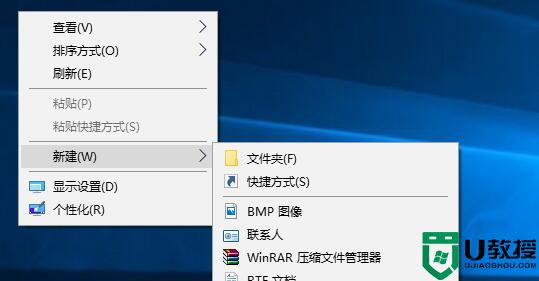
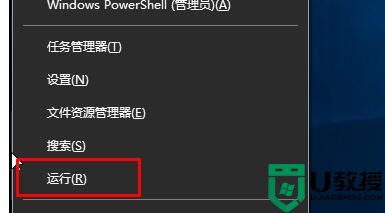
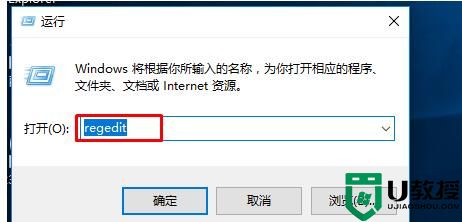

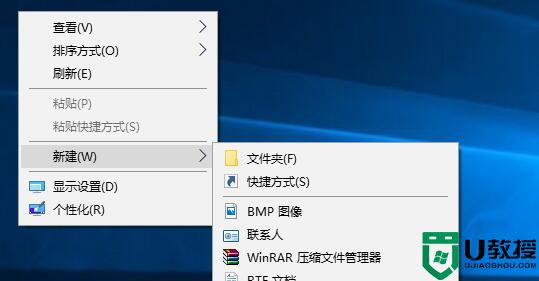
右键菜单瘦身前(左)后(右)对比图
在修改之前,还是建议大家备份一下注册表,以便在修改出问题时能够轻松恢复。
具体方法如下:
1、win+x选择运行,输入regeidt按回车进入注册表编辑器;
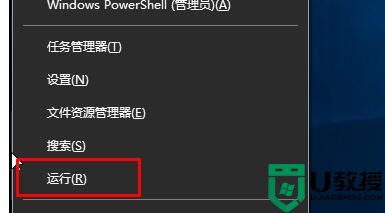
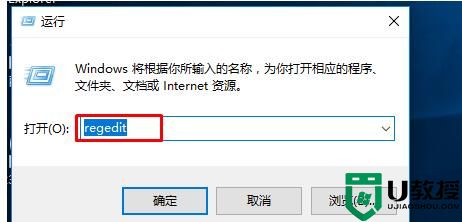
2、定位到
HKEY_LOCAL_MACHINESOFTWAREMicrosoftWindowsCurrentVersionFlightedFeatures

3、在右边新建DWORD(32位)值,重命名为ImmersiveContextMenu,数值数据直接使用默认的0,不必修改;
4、重启文件资源管理器Explorer.exe。
win10系统右键菜单太宽了怎么办?win10系统右键菜单太宽了的解决方法相关教程
- win7系统桌面右键不弹出菜单,鼠标右键不弹出菜单怎么办?
- 如何删除Win7系统右键菜单“小工具”选项,简化右键菜单
- win7桌面右键菜单变成左边了怎么回事 win7桌面右键菜单变成左边了的解决方法
- Win7删除右键多余菜单的方法|Win7鼠标右键菜单删除
- Win7删除右键多余菜单的方法|Win7鼠标右键菜单删除
- Win7右键菜单没有nvidia选项怎么办?Win7右键菜单添加nvidia面板教学
- Win7删除右键多余菜单的方法|Win7鼠标右键菜单删除
- Win7鼠标没用怎么打开右键菜单?Win7右键菜单快捷键
- Win7系统找回右键菜单里的nVIDIA显卡选项的方法,除了右键我们还可以在哪里找到nVIDIA显卡
- 图文详解给Win7系统右键菜单添加Notepad++打开方式
- Win11怎么用U盘安装 Win11系统U盘安装教程
- Win10如何删除登录账号 Win10删除登录账号的方法
- win7系统分区教程
- win7共享打印机用户名和密码每次都要输入怎么办
- Win7连接不上网络错误代码651
- Win7防火墙提示“错误3:系统找不到指定路径”的解决措施
win7系统教程推荐
- 1 win7电脑定时开机怎么设置 win7系统设置定时开机方法
- 2 win7玩魔兽争霸3提示内存不足解决方法
- 3 最新可用的win7专业版激活码 win7专业版永久激活码合集2022
- 4 星际争霸win7全屏设置方法 星际争霸如何全屏win7
- 5 星际争霸win7打不开怎么回事 win7星际争霸无法启动如何处理
- 6 win7电脑截屏的快捷键是什么 win7电脑怎样截屏快捷键
- 7 win7怎么更改屏幕亮度 win7改屏幕亮度设置方法
- 8 win7管理员账户被停用怎么办 win7管理员账户被停用如何解决
- 9 win7如何清理c盘空间不影响系统 win7怎么清理c盘空间而不影响正常使用
- 10 win7显示内存不足怎么解决 win7经常显示内存不足怎么办

